Bem-vindo a este guia sobre como personalizar a interface do utilizador no ZBrush. O ZBrush é um software extremamente versátil que lhe permite concretizar as suas ideias criativas. Um dos aspectos mais importantes do ZBrush é a possibilidade de personalizar a interface do utilizador (UI) ao seu gosto. Neste guia, vou ensinar-lhe como personalizar as cores, os layouts e os menus do ZBrush de acordo com as suas necessidades e preferências pessoais. Vamos começar imediatamente e tirar o máximo proveito do ZBrush.
Principais lições:
- É possível personalizar totalmente a interface do utilizador no ZBrush, incluindo cores e layouts.
- É importante conhecer o layout padrão antes de fazer qualquer personalização importante.
- As alterações podem ser guardadas e restauradas.
- Tenha cuidado ao personalizar para não perder o rasto.
Guia passo-a-passo
Em primeiro lugar, recomendo que se familiarize com a atual interface de utilizador do ZBrush. Isto permitir-lhe-á avaliar melhor, mais tarde, quais as alterações que fazem sentido. Por exemplo, se estiver a trabalhar com o ZBrush e a caixa de luz estiver aberta, pode fechá-la primeiro.
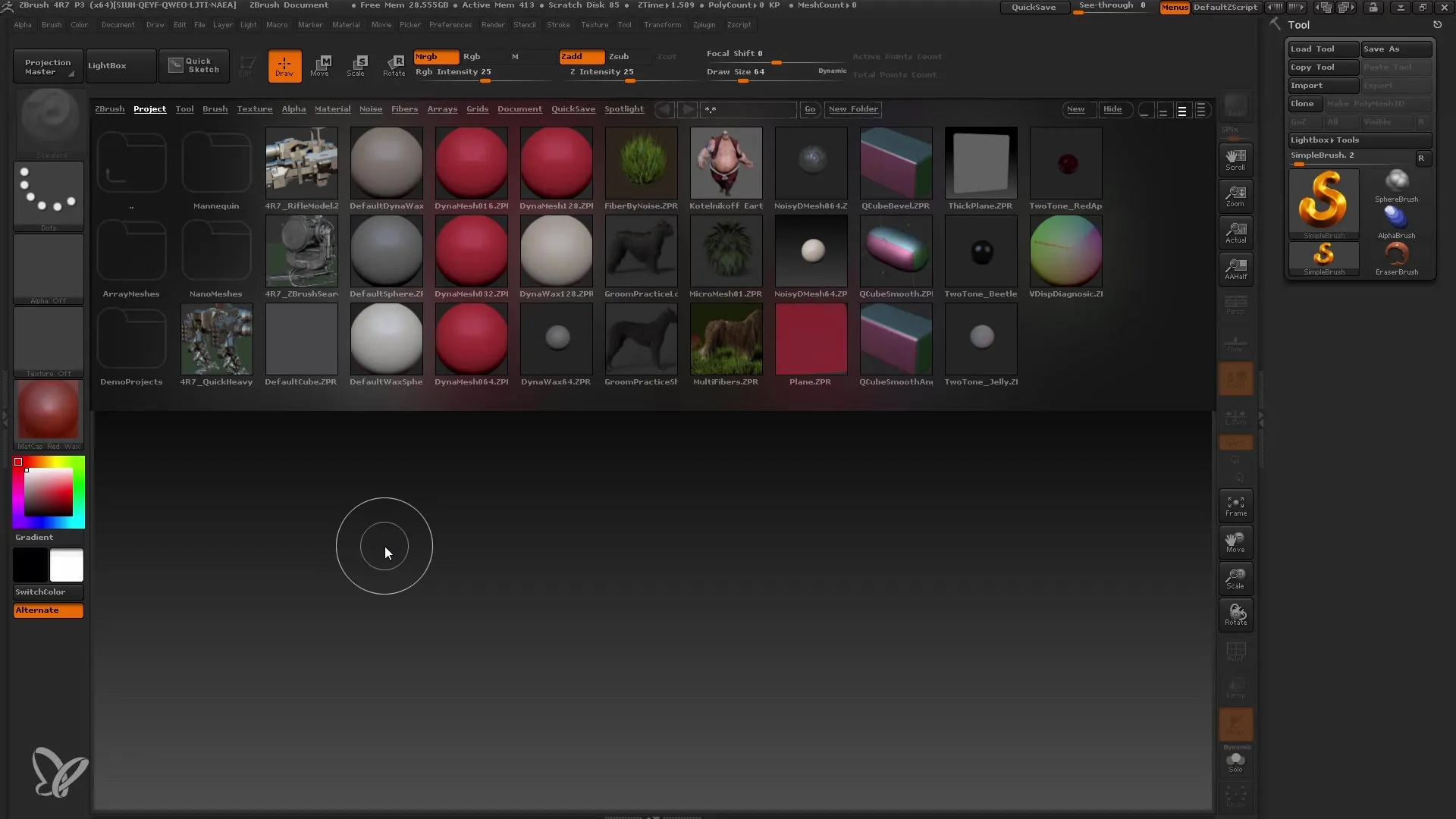
Em primeiro lugar, pode ajustar o gradiente de fundo na janela de visualização. Se o achar desagradável, pode simplesmente removê-lo. Vá a "Documento" e defina o gradiente para zero para apresentar o fundo sem mistura.
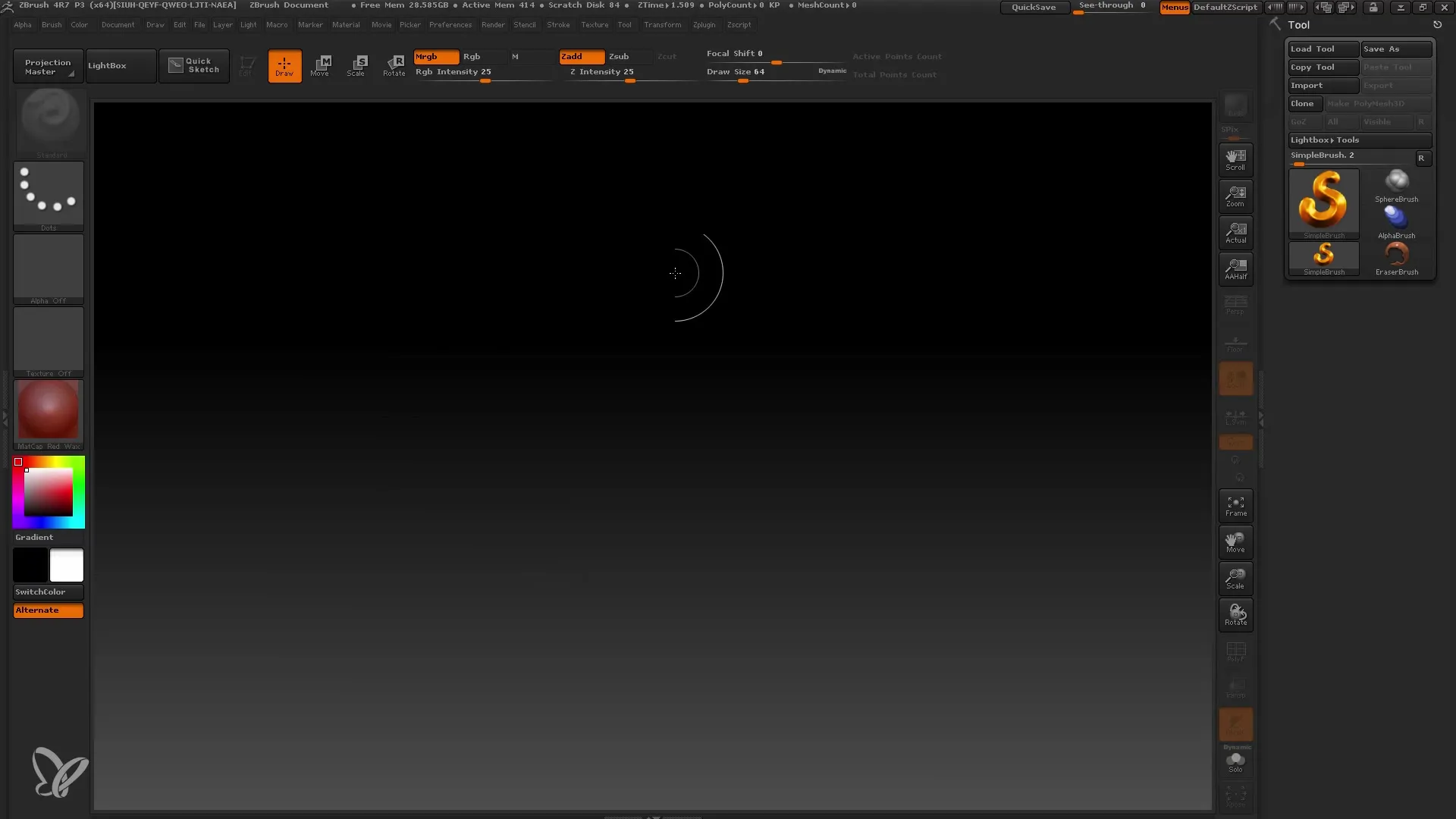
Se quiser ver um tom de cinzento, pode seleccioná-lo com o seletor de cores. Basta colocar o seletor sobre a cor pretendida no campo de cor e clicar nela.
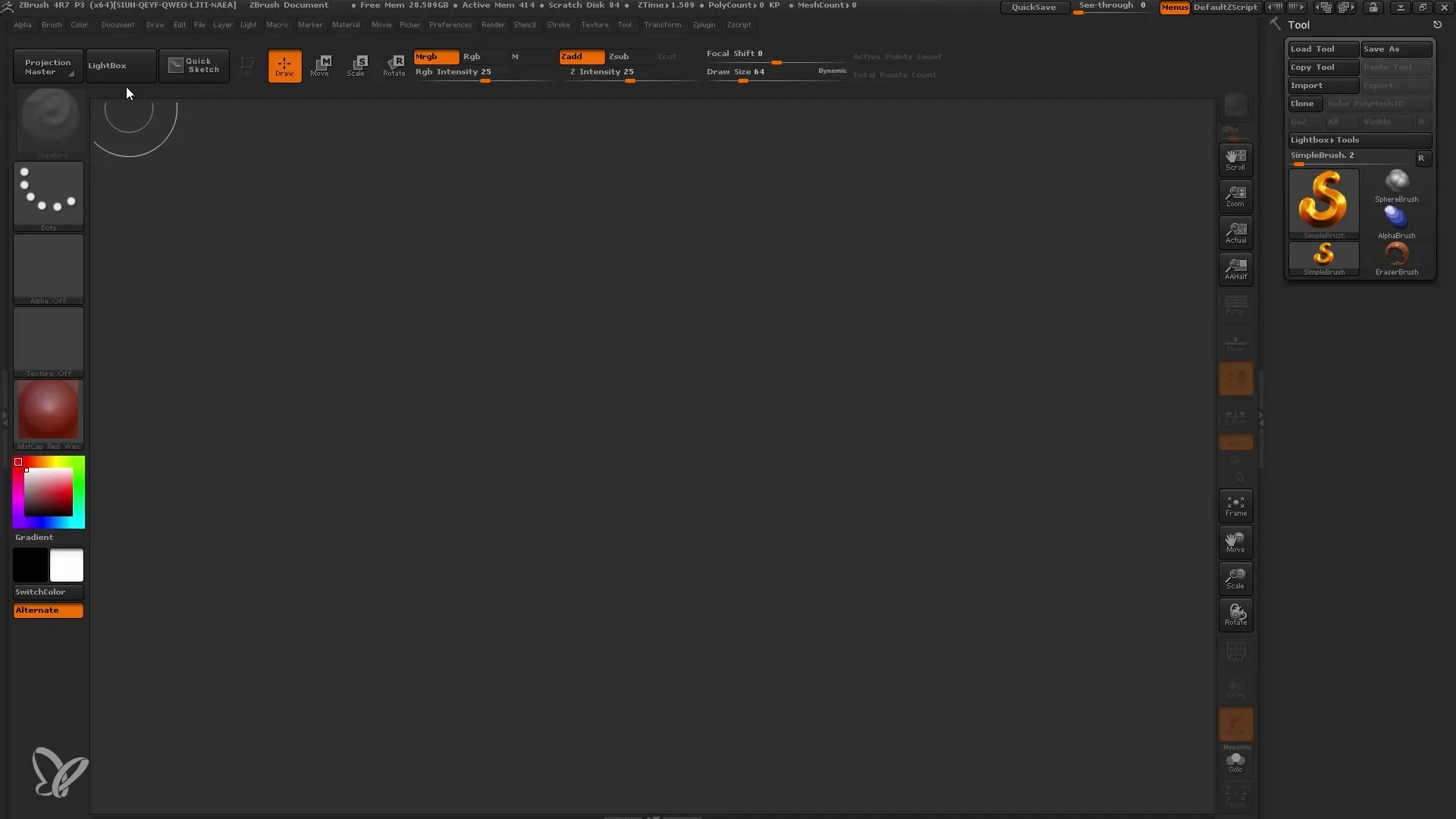
No ZBrush também encontra esquemas de cores predefinidos para a interface do utilizador. Para os selecionar, vá a "Interface colours" no topo do menu. Aí pode selecionar diferentes tons de cinzento ou outras texturas.
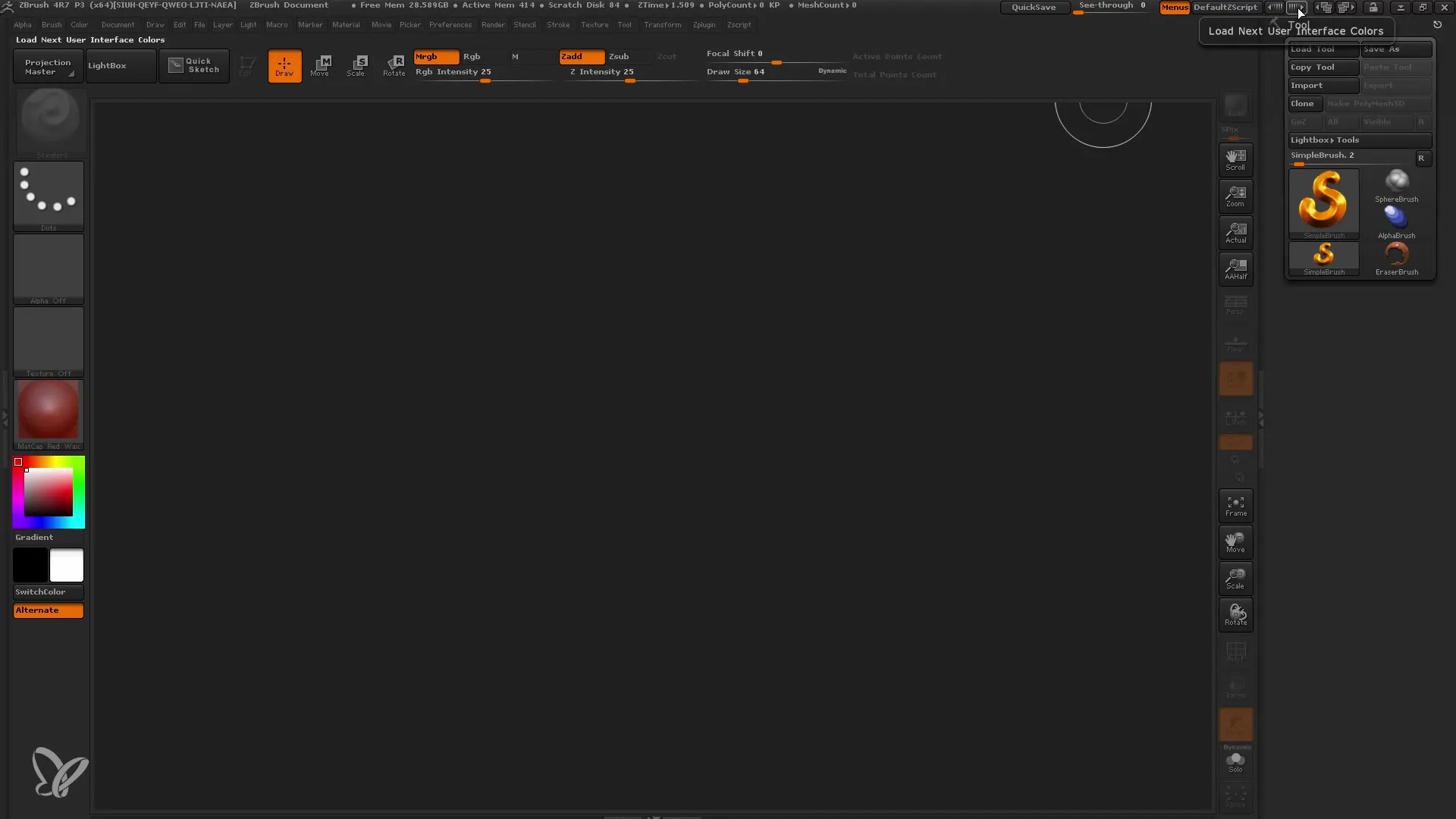
Se quiser personalizar a disposição dos elementos na sua interface de utilizador, também o pode fazer. O ZBrush oferece-lhe vários layouts, desde o minimalista ao mais extenso. Pense no layout que melhor se adequa ao seu estilo de trabalho.
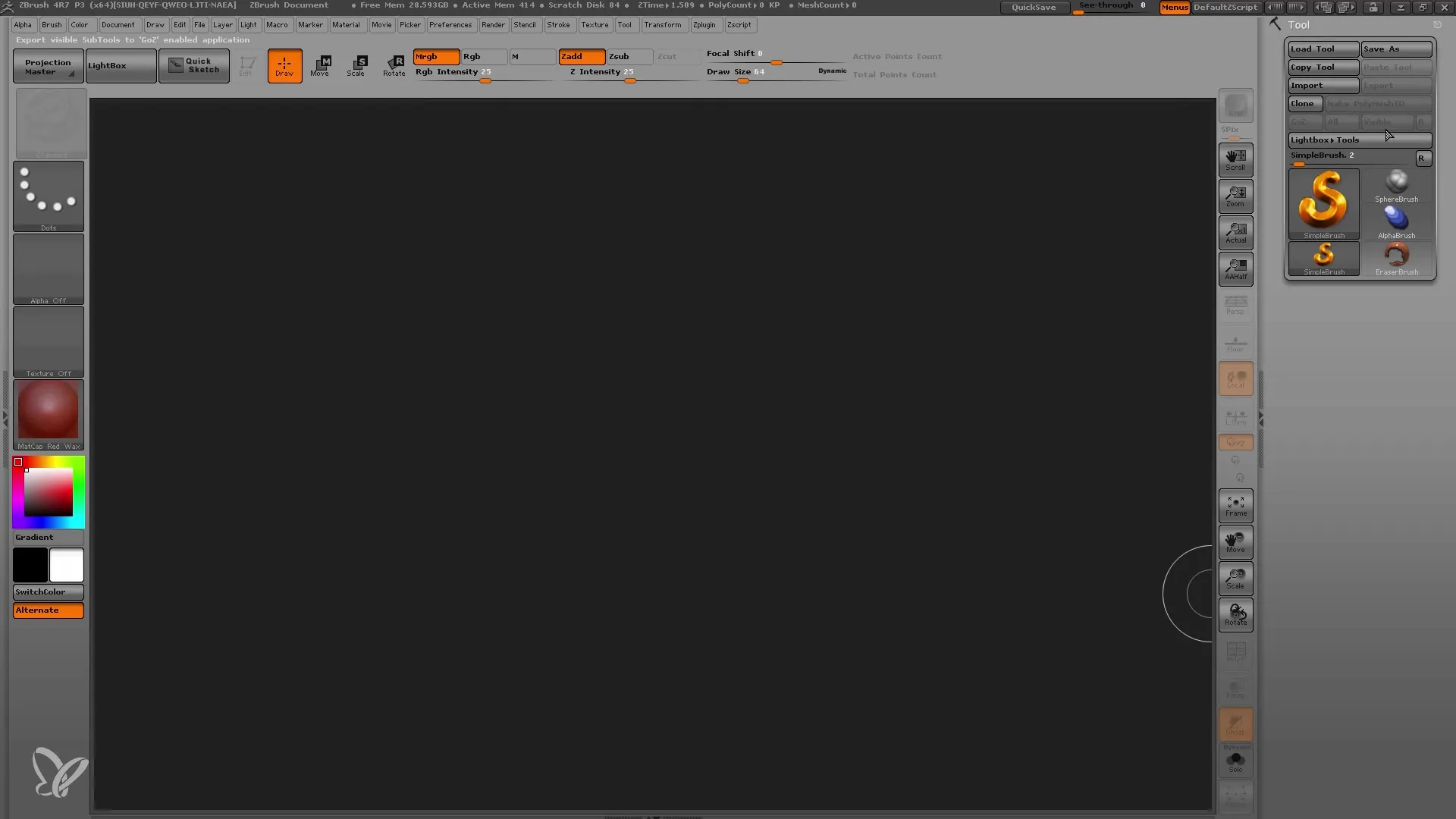
Agora é altura de guardar as suas definições. Desta forma, pode ter a certeza de que tem as suas personalizações de volta na próxima vez que abrir o ZBrush. Clique em "Preferences" (Preferências). Aí encontrará a opção "Store Config". Isto irá guardar a configuração atual da sua interface de utilizador.
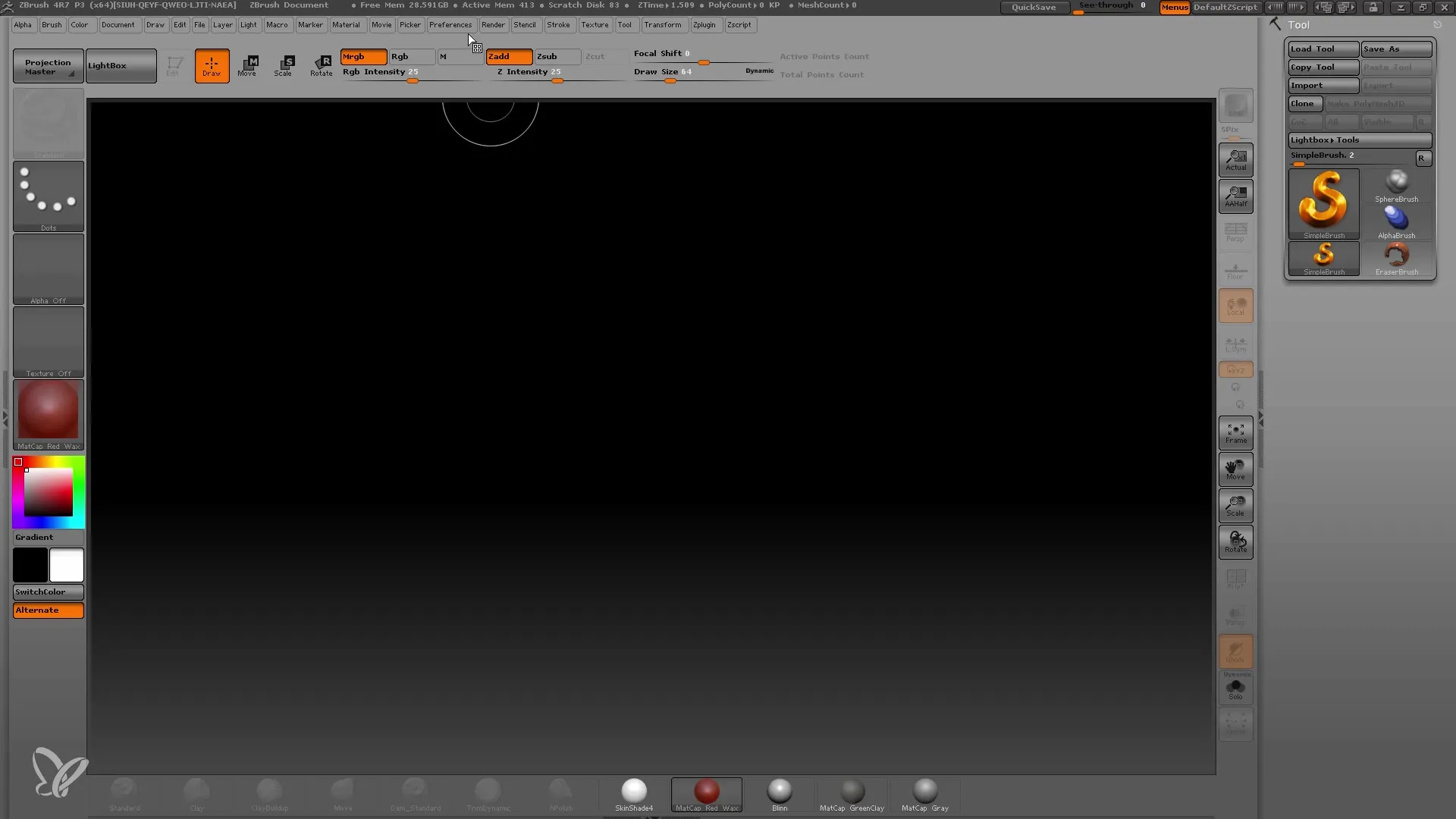
Tenha cuidado ao guardar as suas definições, pois isto também pode alterar os menus e as definições pré-configuradas. Pode voltar mais tarde e repor tudo para a disposição predefinida se não gostar das alterações.
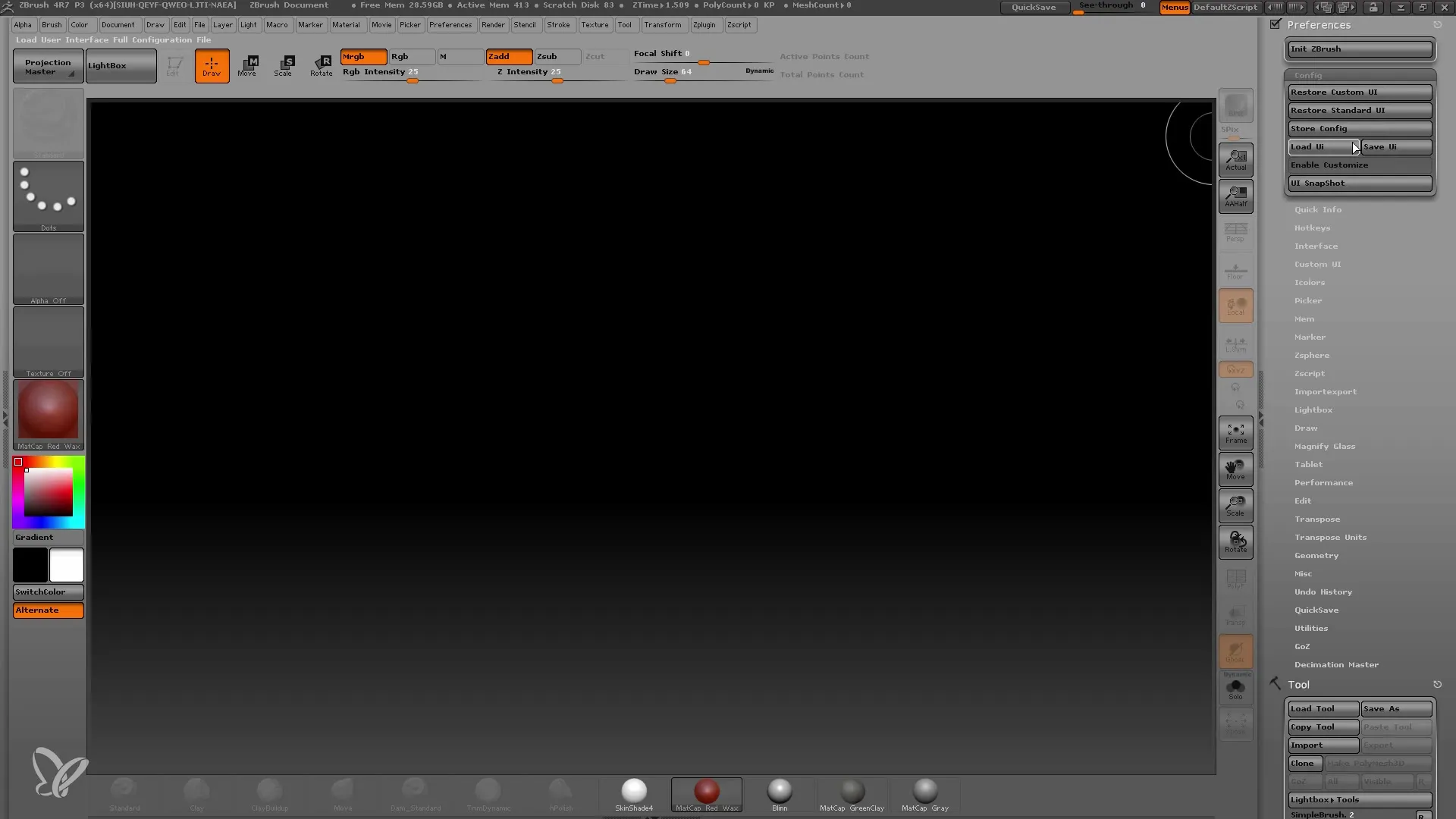
Se pretender continuar com outras personalizações, também pode alterar o número de colunas na caixa de luz. Por predefinição, o número está definido para três, mas também pode reduzi-lo para duas ou mais, dependendo das suas preferências.
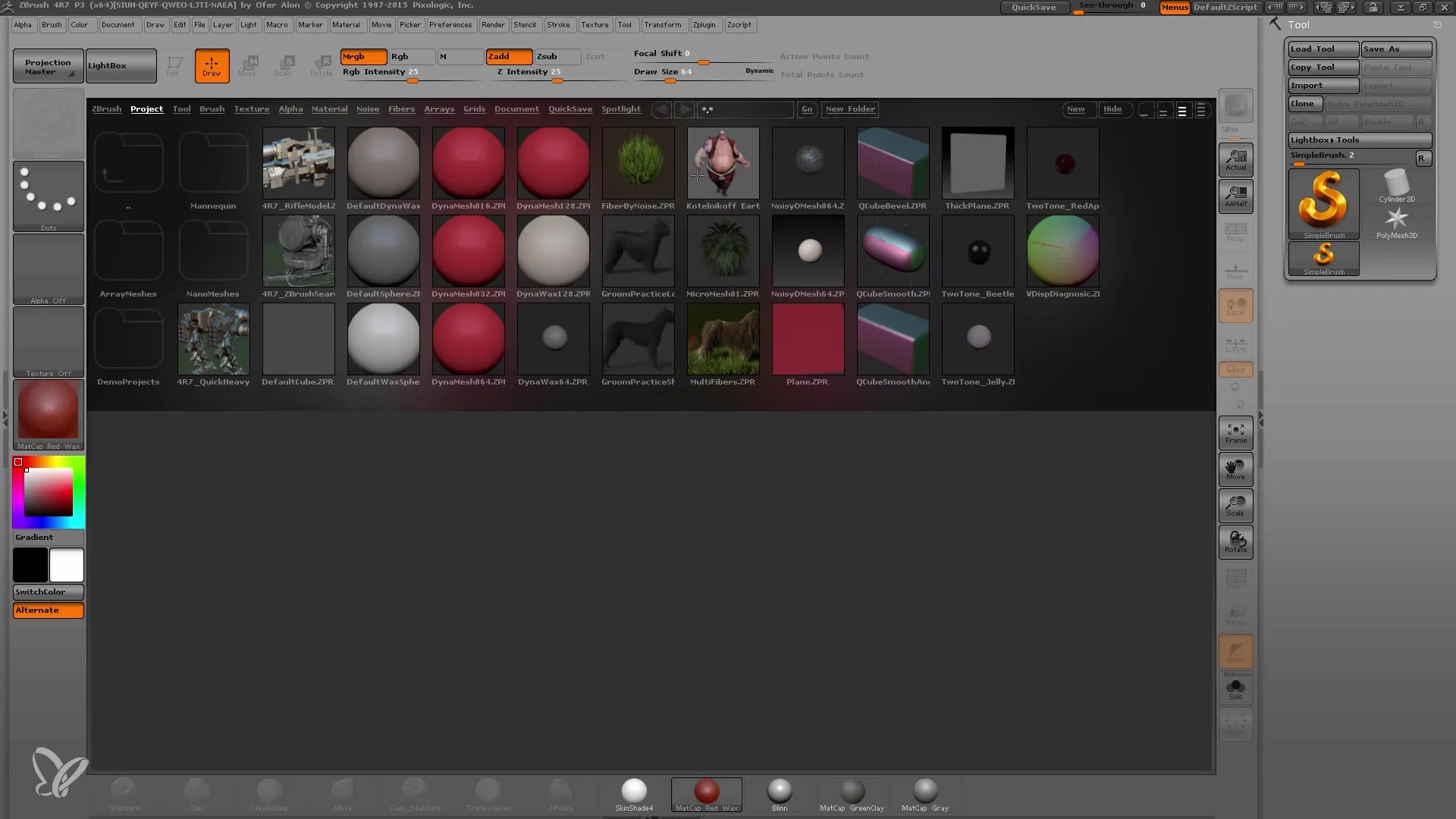
Outra função útil é a "Restore Standard UI" e "Init Brushes". Isto permite-lhe repor a sua IU atual ou repor todas as definições de pincéis e materiais para os valores predefinidos.
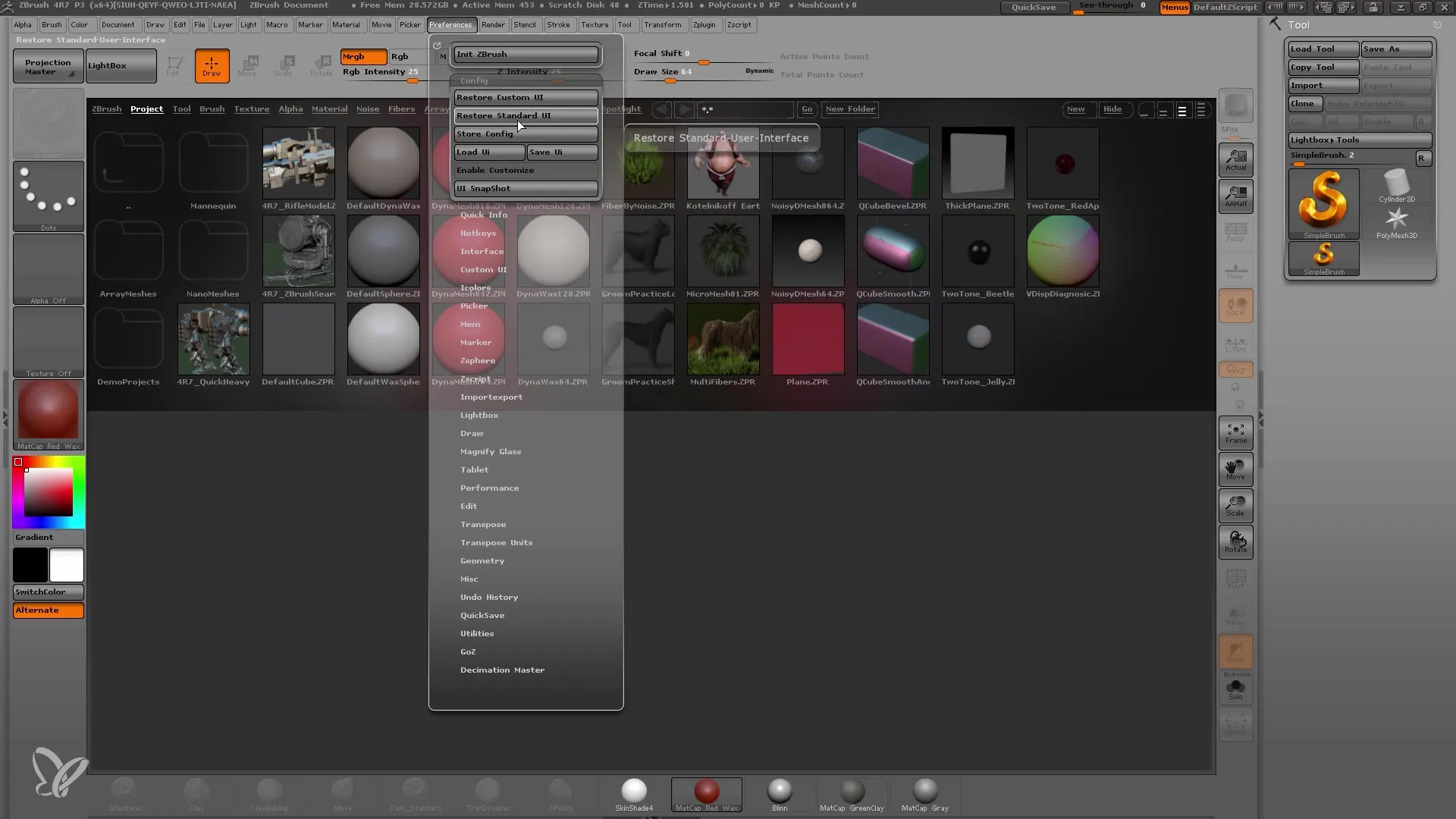
Se quiser ajustar as cores da sua IU, vá novamente a "Preferências" e depois a "Cores da interface". Aqui, pode substituir as cores predefinidas por novas cores que lhe agradem mais. Certifica-te de que guardas as alterações para que estas sejam mantidas.
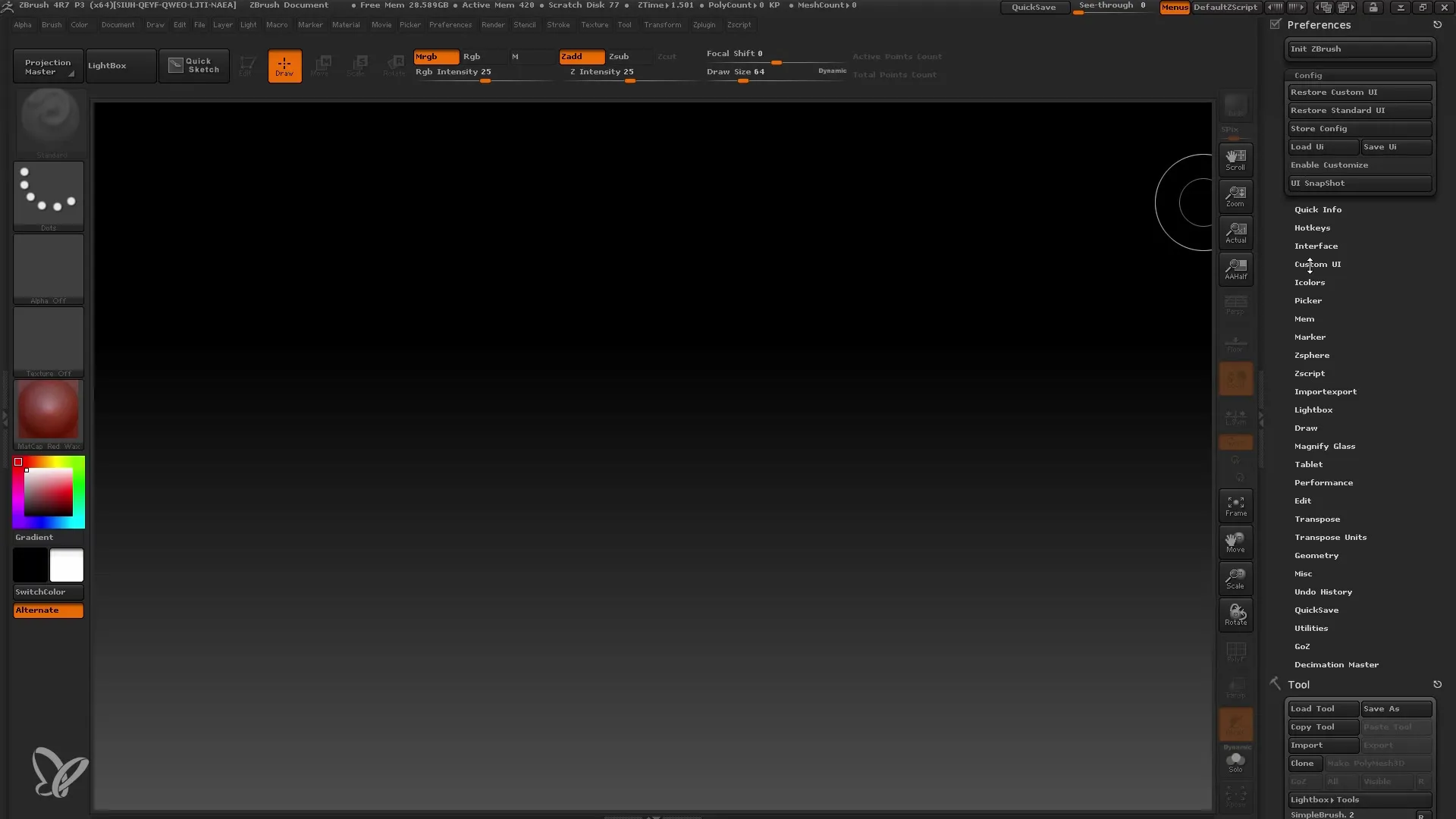
Um aspeto particularmente importante é a função "Ativar personalização". Esta permite-lhe personalizar elementos específicos da interface do utilizador e movê-los ou removê-los de acordo com o seu gosto. Tenha cuidado ao fazer alterações, pois isso pode causar confusão se já não souber onde estão os elementos predefinidos.
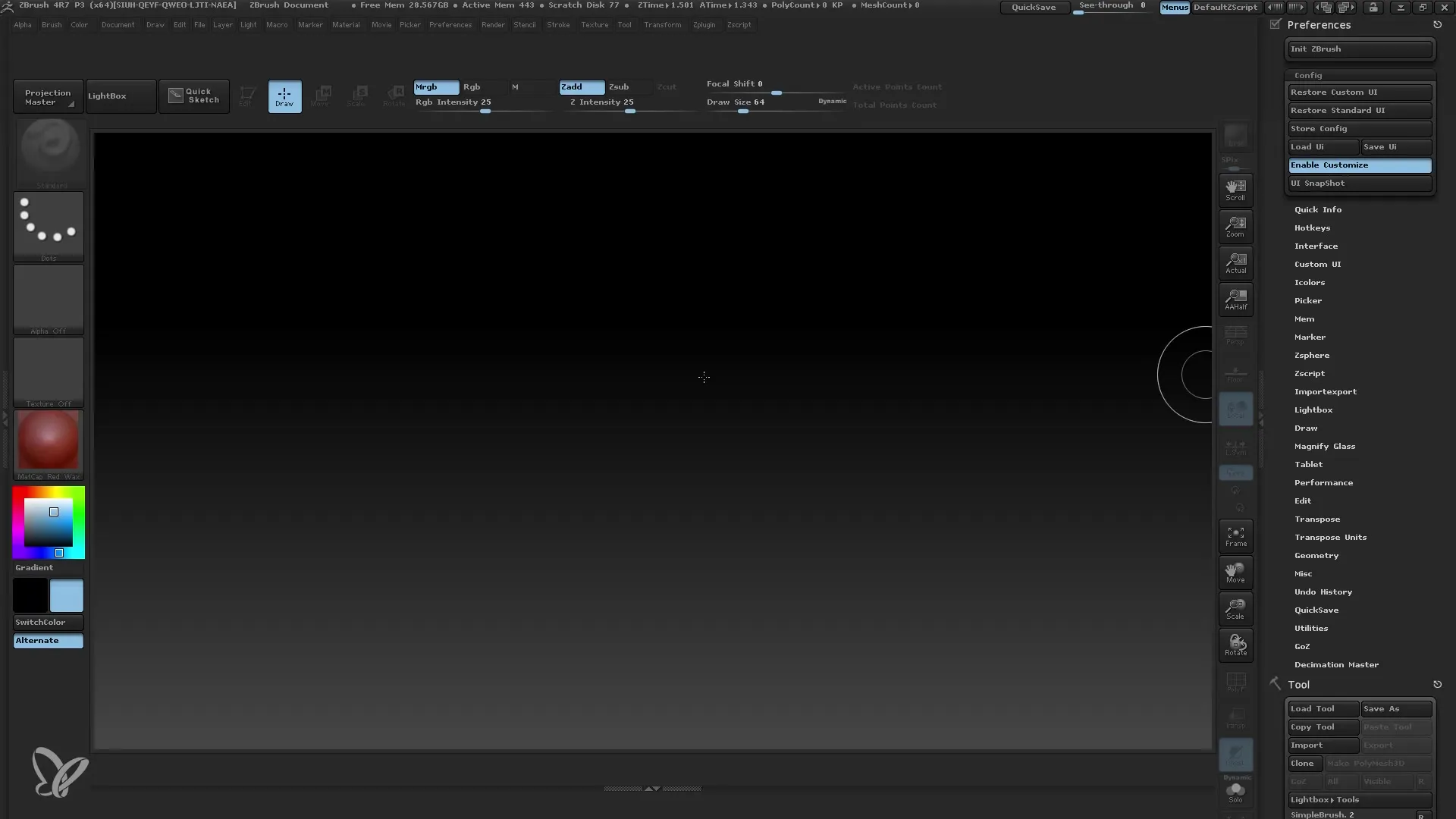
Quando estiver pronto para guardar ou importar as suas alterações, também o pode fazer no menu "Preferências". Aqui pode nomear e guardar as suas configurações.
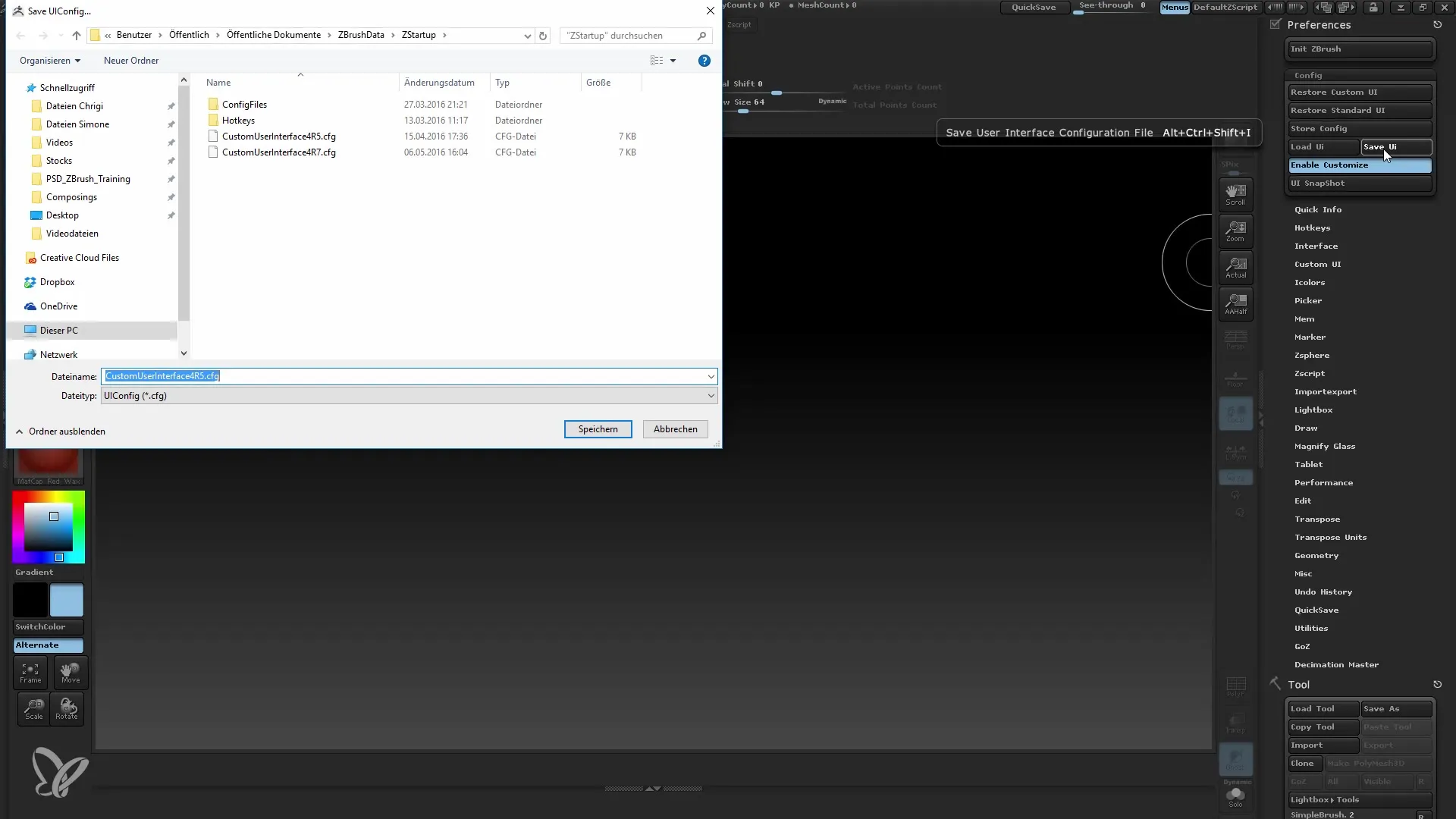
Para repor a interface do utilizador em qualquer altura, utilize a opção "Restaurar IU predefinida". Esta é uma óptima forma de testar quais as configurações que funcionam melhor para si.
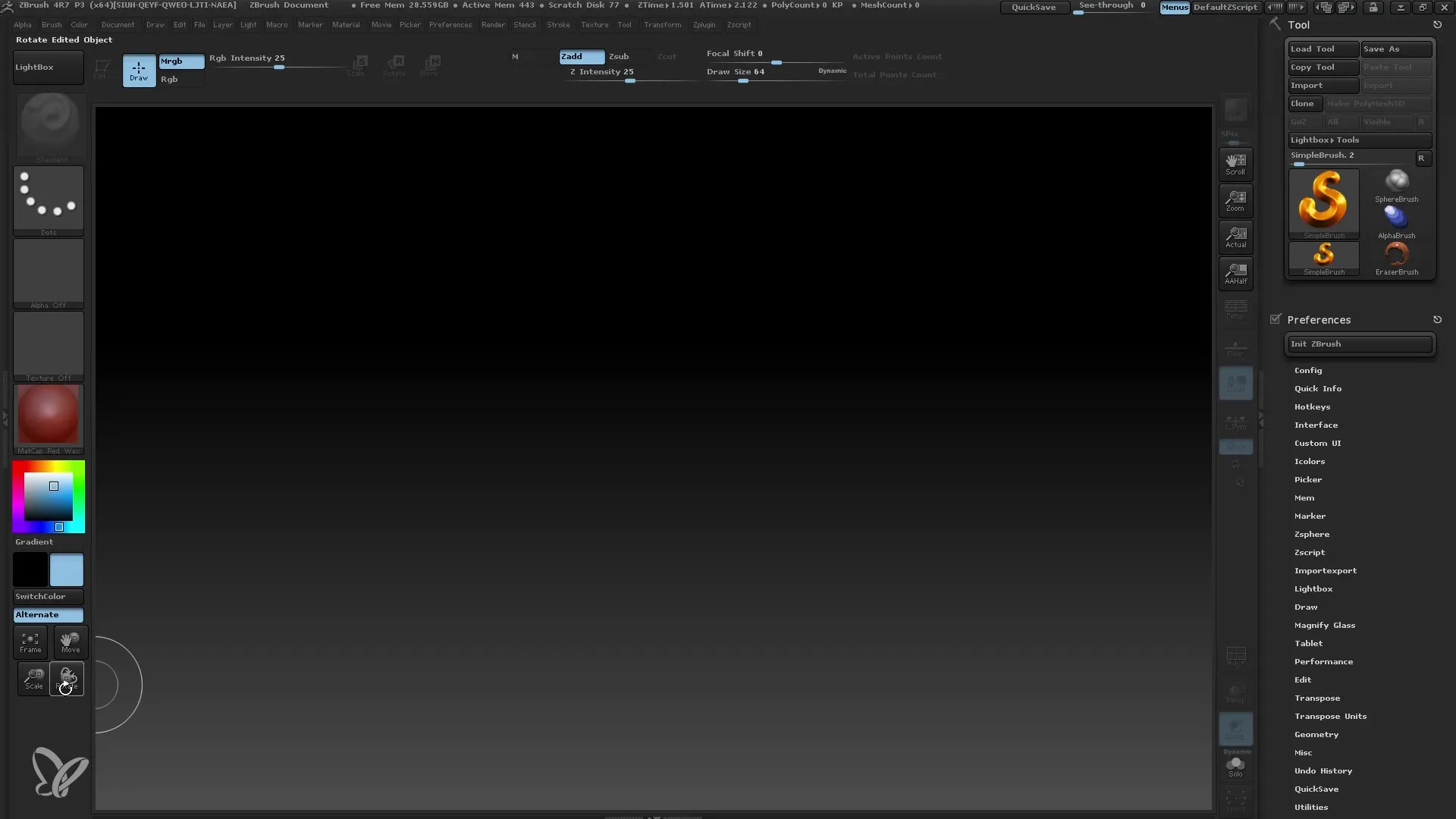
Com estes passos, pode personalizar a sua interface de utilizador no ZBrush ao seu gosto. Experimente e encontre as personalizações que facilitam o seu trabalho!
Resumo
Neste guia, aprendeu a modificar a interface de utilizador do ZBrush, alterando cores, personalizando menus e guardando layouts. Lembre-se de ter cuidado e entender a configuração padrão para evitar confusão.


